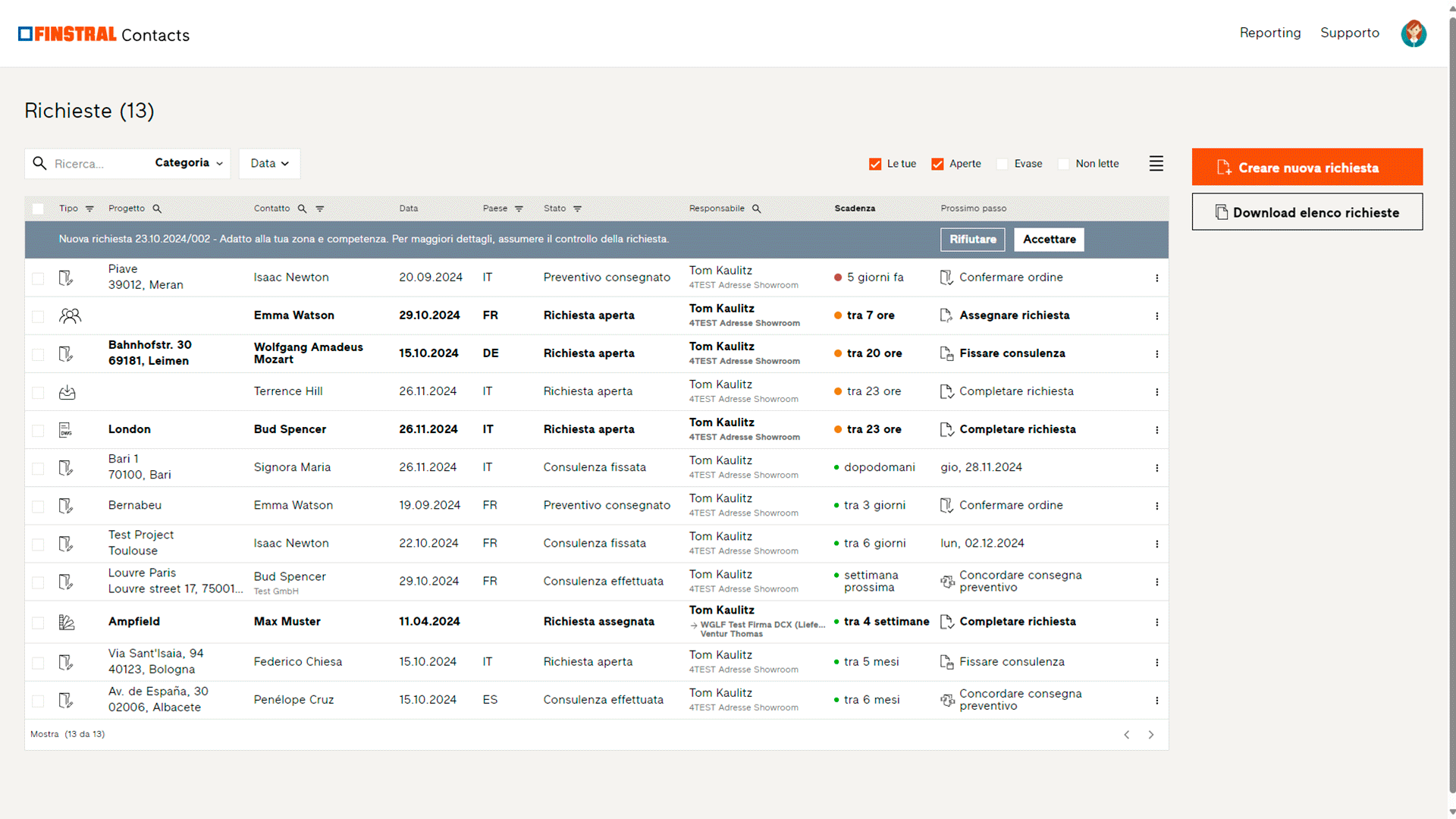Elenco di tutte le richieste
Qui (sfondo blu chiaro) troverai un elenco di tutte le richieste, comprese quelle dei tuoi collaboratori. Sono disponibili filtri di ricerca per ogni colonna. Il pulsante a destra dell’elenco può essere utilizzato per aggiungere una nuova richiesta a Finstral Contacts. Subito trovi anche l’opzione “Download elenco richieste” per scaricare l’elenco come tabella (file .xlsx).
Colonne dell’elenco richieste
Tutto a sinistra trovi un campo di selezione per elaborare una o più richieste contemporaneamente.
- Tipo richiesta, visualizzato come icona
- Nome e indirizzo progetto e ID richiesta
- Paese indirizzo cantiere
- Nome di chi ha inviato la richiesta
- Stato della richiesta in Finstral Contacts
- Responsabile per questa richiesta (per le richieste assegnate esternamente qui si indica anche il codice cliente del rivenditore partner insieme ai collaboratori Finstral responsabili)
- Scadenza della richiesta per l’azione successiva; il punto colorato indica l’urgenza con i colori del semaforo (rosso: scaduta, arancione: da elaborare prontamente, verde: da elaborare prossimamente)
- Prossimo passo suggerito e una freccia con un menu a discesa per ulteriori azioni possibili
Ricerca e filtri elenco richieste
- Ricerca a testo libero
Il campo di ricerca in alto a sinistra trova i testi all’interno delle richieste. Cerca sia i testi visualizzati nell’elenco che tutti i dettagli delle richieste non visibili nella panoramica. Con il menu a discesa “Categoria” subito dopo il campo di ricerca, è possibile limitare la ricerca a una colonna specifica. Il menu “Data” può essere utilizzato per specificare determinati intervalli di tempo. Provala di persona: la ricerca funziona bene anche se il numero di richieste è molto alto mostrando in modo chiaro i risultati. - Filtro: “Richieste aperte” e “Richieste evase”
Con i campi di selezione in alto a destra sopra l’elenco, puoi visualizzare le richieste aperte e/o evase. Si considerano aperte le richieste elaborate attualmente (da te o da parte di un altro utente). Vengono invece contrassegnate come evase quelle completate, ad esempio in caso di conferma dell’ordine o interruzione della richiesta. - Filtro: “Le tue richieste” o “Tutte le richieste”
Cliccando sulla barra di scorrimento in alto a destra sopra l’elenco, puoi scegliere quali richieste vengono mostrate. Seleziona “Le tue richieste” per visualizzare solo le richieste di tua competenza. Seleziona “Tutte le richieste” per visualizzare anche le richieste dei collaboratori di cui sei responsabile. - Filtro: richieste “Non lette”
Con il campo di selezione in alto a destra sopra l’elenco, puoi filtrare le richieste non lette. Si tratta delle richieste per le quali non hai mai aperto la vista dettagliata. Le richieste non lette vengono anche evidenziate in grassetto.
Richieste lette e non lette
Le richieste non lette sono visualizzate in grassetto. Se hai già aperto una volta la vista dettagliata della richiesta, questa viene considerata come letta e non più evidenziata in grassetto nell’elenco. Puoi segnare nuovamente una richiesta come non letta in qualsiasi momento nel menu a discesa in fondo a ogni riga.